
ty čiernobiele fotografie, ktoré môžeme mať v sklade alebo v stratenom zásuvke jedného z našich členov rodiny môžu byť maľované ich prírodnými farbami, ak vieme, ako dobre narábať s nástrojmi, ktoré máme vo Photoshope. Ak vieme, ako máme trpezlivo postupovať v rámci pokročilého tutoriálu, ktorý vás dnes naučíme, nemusíme prechádzať profesionálom, aby sme mu získali trochu lesku a farby.
Krok za krokom môžete sledovať tento návod, vďaka ktorému sa tieto fotografie stanú atraktívnejšie, realistickejšie a nápadnejšie aby ste ich mohli preniesť na tieto sociálne siete. Cieľom tohto tutoriálu nie je premeniť starú fotografiu na fotografiu, ktorá berie farby také, aké boli v tom presnom okamihu, v ktorom bola zachytená, ale udržať ten vintage nádych pomocou farby, ktorá im dá špeciálny nádych.
Pre výukový program som urobil čiernobielu fotografiu, ktorá nemá všetky rozlíšenia, aké by sme chceli, ale pomôže nám ukázať všetky kroky, ktoré treba podniknúť na vyfarbenie fotografie a jej poskytnutie. ten najživší vzhľad a plné farieb.
Táto technika je platná pre fotografie zhotovené pred sto rokmi ako ten prijatý v 70. rokoch, tak poďme k tomu.
Ako zafarbiť fotografiu vo Photoshope CC
Môj prístup je poskytnúť vám červenší odtieň vlasov modelky, tmavšia a chladnejšia pokožka a trochu zvýrazňujú farbu očí, aby zodpovedala zelenej farbe jeho oblečenia. Vytvoríte tak pekný kontrast.
- Budeme stiahnite si fotografiu ktoré máme z tohto odkazu v FindA.Foto

- Aby sme všetko uľahčili, poďme previesť obrázok na kanál CMYK to nám pomôže upraviť každú farbu použitú na každú časť obrázka
- Poďme do Obrázok> Režim> Farba CMYK. Pri výbere sa zobrazí okno, na ktoré klikneme na «OK»
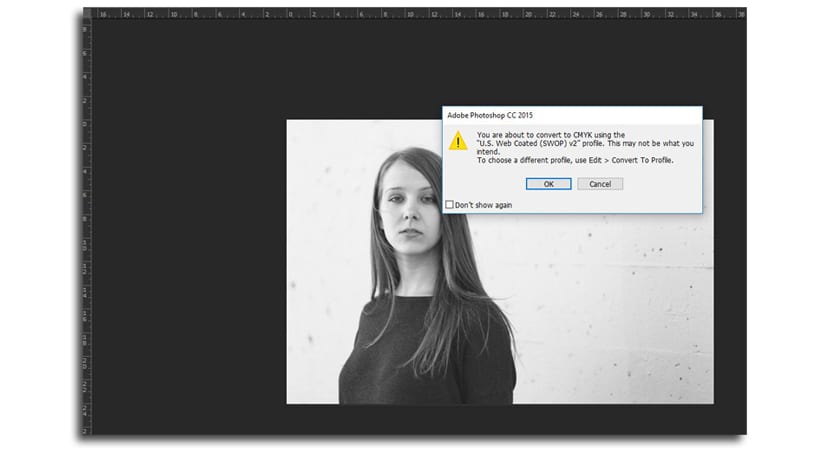
- Prvý bude pridať nejakú farbu Na pokožku. Na obrázku urobíme úplné úpravy, aby sme obmedzili jeho účinok na oblasti pokožky
- Na paneli Úpravy klikneme na tlačidlo «krivky«
- Teraz zmeníme názov vrstvy na „Vzhľad“ (dvakrát kliknite na písmená názvu vrstvy)
- Vyrábame teraz kliknite na ikonu vedľa vrstvy masky na rovnakej vrstve „Pleť“ znova aktivujete panel kriviek
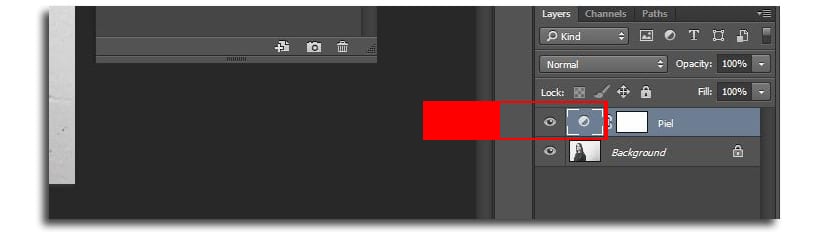
- Na paneli Krivky kliknite na CMYK a vyberte «Azúrová«
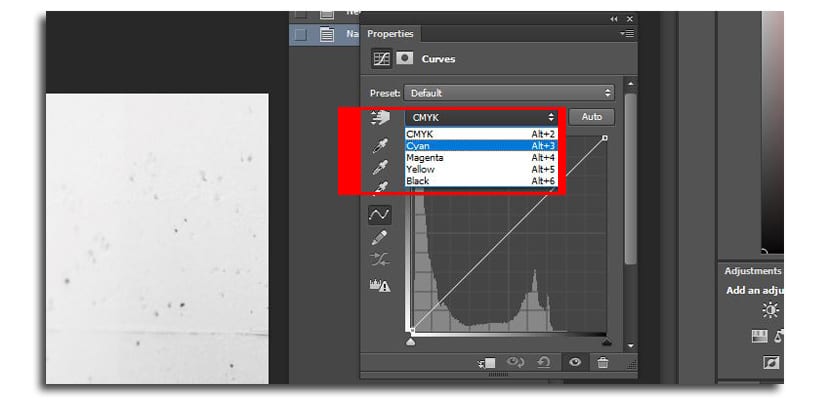
- Teraz to robíme kliknite do stredu riadku ktorý beží diagonálne zľava doprava, ako je vidieť na obrázku:
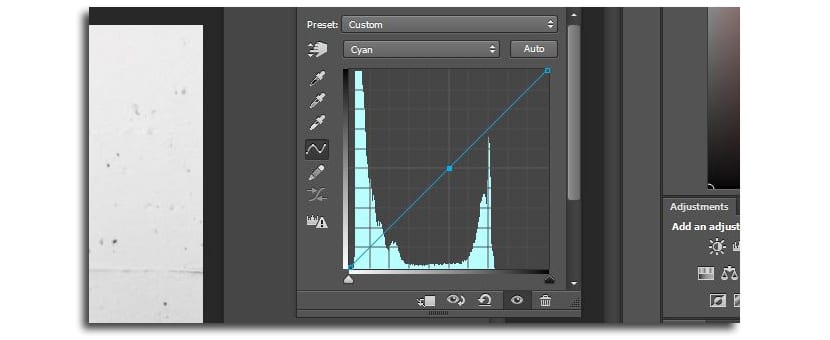
- Tento vytvorený bod znížime na jedna tretina vertikály ako vidíte na nasledujúcom obrázku:
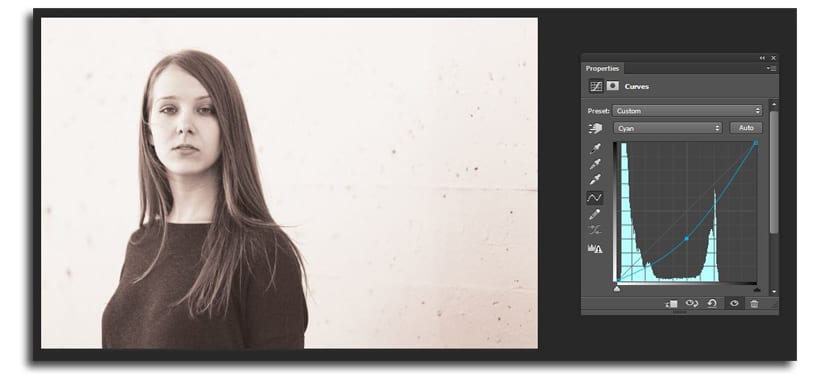
- Teraz urobíme ten istý krok na paneli Krivky, ale zvolíme «žltá«
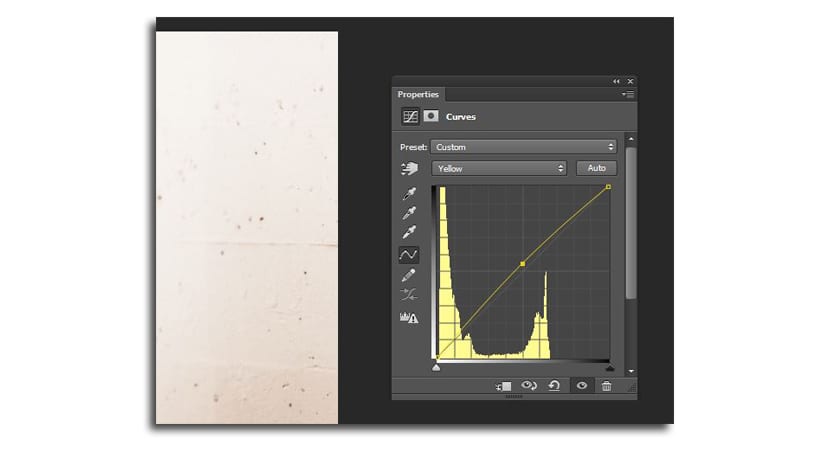
- Vytvárame a nastavená hodnota v strede a trochu sme to zdvihli, aby sme zostali medzi 52-53
- Opäť urobíme krok Krivky pomocou «Purpurová«
V tomto okamihu budeme mať základ pre všetky odtiene že budeme aplikovať na zvyšok prvkov, ktoré sa objavujú na obrázku. To sú vlasy, farba očí, oblečenie a stena.
- Teraz je ten správny čas urobiť kliknite na vrstvu masky vo vrstve «Skin»
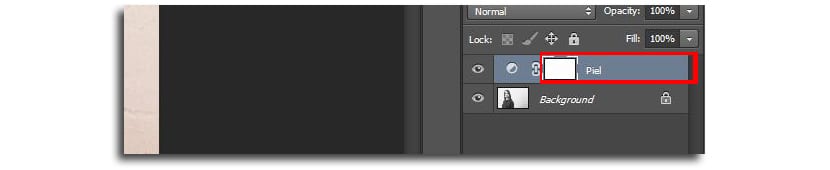
- Používame kefa (kláves B) a dali sme farbu na čiernu
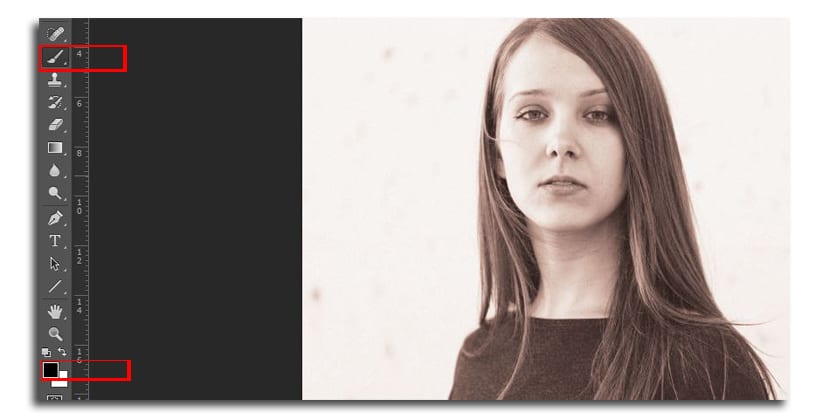
- Teraz musíte namaľovať všetky oblasti fotografie okrem kože

- Tu môžete zmeniť veľkosť štetca, aby ste sa dostali do podrobností a zväčšiť obrázok určiť rôzne kontúry a ponechať iba použitú farbu pleti
- Mali by ste mať niečo také:

Teraz musíš použite rovnaké kroky od pridania kriviek z panela Úpravy pre každú farbu, ktorú použijeme na každý prvok fotografie. Rovnaké kroky zopakujem, aby vám bolo jasné, na čo slúžia dievčenské vlasy.
- Klikneme na «krivky»Na paneli Úpravy
- Názov vrstvy zmeníme na «Podľa«
- Dáme kliknite na kruhovú ikonu na novej vrstve vytvorenej na aktiváciu panelu kriviek
- Teraz vyberáme možnosť «Azúrová», potom «Žltá» a nakoniec «Purpurová» farbu, ktorú dáme dievčaťu do vlasov. Moja predstava je viac červenkastej farby, akoby to bola malá ryšavka. Na tomto obrázku máte obraz, ako som nechal tri hodnoty, aby som získal predstavu:
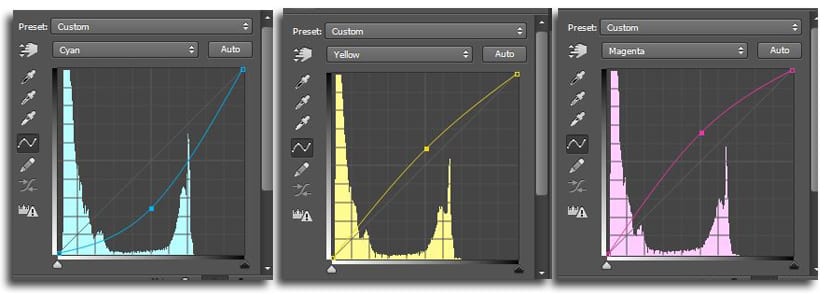
- Teraz vyberieme kefa (B), čierna farba a kliknite na vrstvu masky vo vrstve «Vlasy»
- Vamos maľovanie všetkého okrem oblasti vlasov opatrne. Nezabudnite zmeniť veľkosť štetca tak, aby určoval všetky časti, rovnako ako môžete pomocou priblíženia zaostriť na najťažšie časti, ako sú pramene vlasov
- Na nasledujúcom obrázku vidíte ako najviac oranžových oblastí Sú to tie, ktoré označujú najtmavší tón vlasov a ktoré je potrebné vyčistiť kefkou. Porovnanie to ukazuje dobre:
- Čo robím pre oblasti vlasov, kde sú pramene voľné zastrihnite oblasti s väčším počtom vlasov a nechajte vlasy rozpustené, aby ste ich natreli bielou farbou, ktorá vlasy zafarbí:

- Použil som zväčšenie a veľkosť veľmi jemný štetec na maľovanie na prázdnych riadkoch, ktoré označujú zakrivenie a smer rôznych prameňov

- S farbou nalakovaných vlasov by to vyzeralo takto:
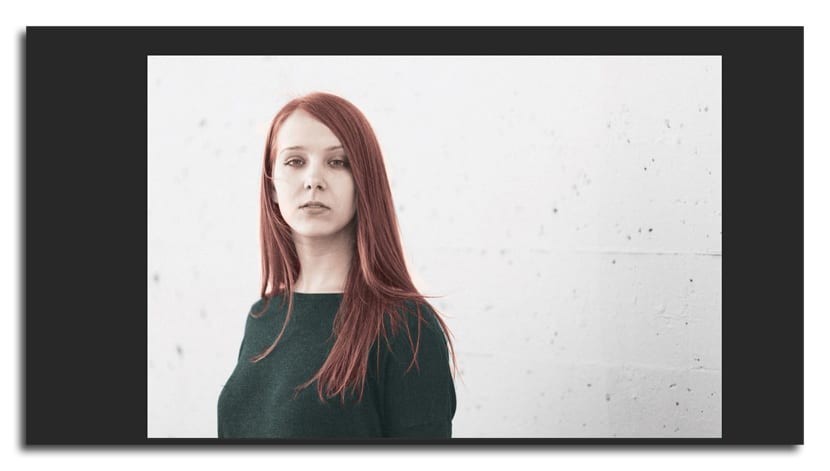
Musíme urobiť iba tento krok s farbou očí a farbou oblečenia. Na oblečenie použijem zelený tón v akej je farbe očí, ale veľmi ľahký a zelenší. Krok zmeny farby steny nakoniec preskočím.
- S oblečením, ktoré som sledoval rovnaká technika pre zámky s týmito hodnotami pre farbu trochu zelenú:
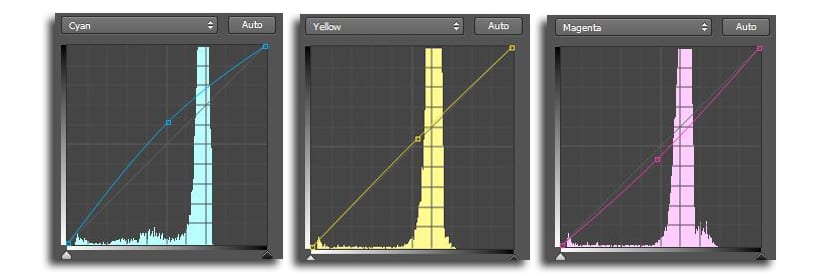
- Nakoniec farba očí ohraničiť to štetcom a nechať len dúhovku

- Profilovaný tvar:

- Už je definovaný tvar dúhovky, Retušujem hodnoty žltej, purpurovej a azúrovej zanechať tón konzistentnejší s celou skladbou

- Nakoniec pridám ďalšie „Krivky“ pre farbu na pery, aby ste ich definovali, pretože je to prvok, ktorý sa dá hrať so zvyšnými tónmi, aby mu poskytli živší tón bez toho, aby zašiel priďaleko:
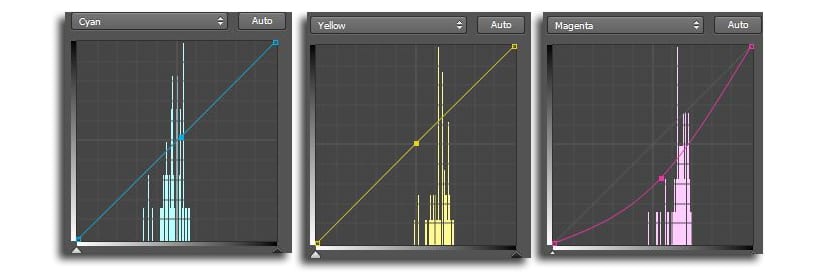
Aby sme tomu dali posledný dotyk, vytvoríme a nová krivka, aby sa trochu upravil kontrast zloženie všeobecne a že si vyžaduje väčšiu zhodu
- Vytvoríte novú krivku a smerujeme k kanál K (čierny). Vytvoríme bod v strede uhlopriečky a urobíme ho tak, ako je to znázornené na obrázku:
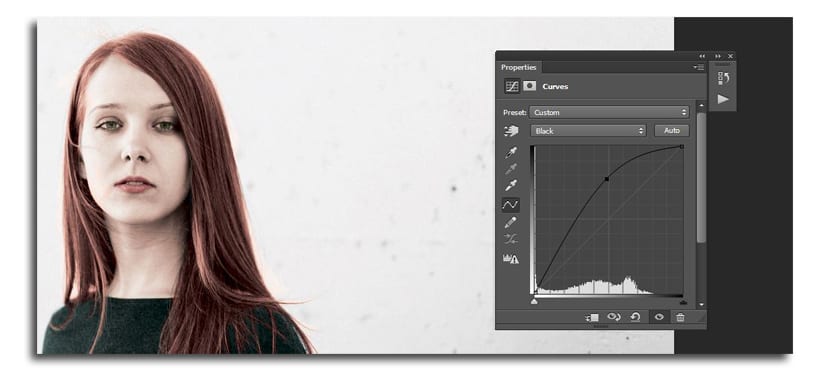
- Nakoniec nám zostáva farebná fotografia:
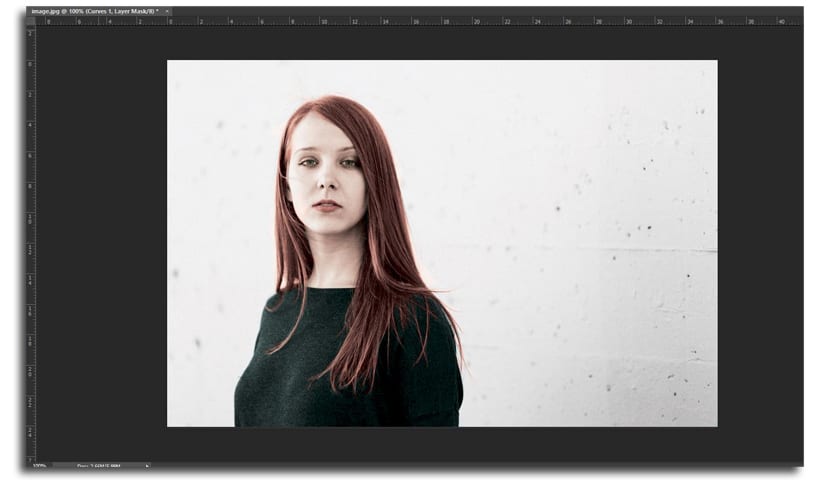
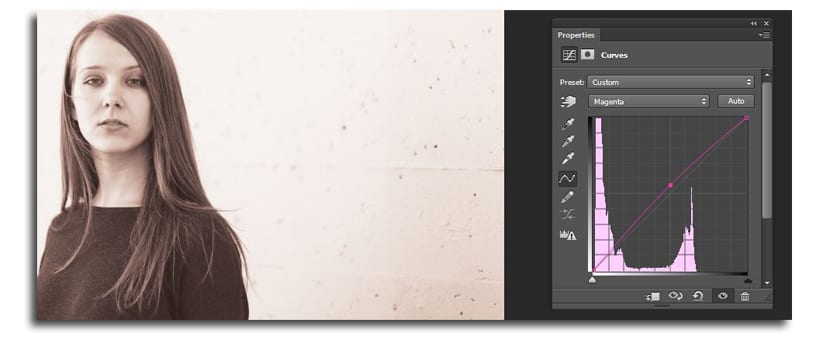

Veľmi dobrý návod ďakujem.
Nemáš začo, Jose! pozdrav :)